filebeat7.10+logstash7.10+Elastic+kibana收集centos系统ssh日志IP并将IP地图化展示
filebeat7.10+logstash7.10+Elastic7.10+kibana7.10收集centos系统ssh日志IP并将IP地图化展示
1,配置信息如下:
| IP | 系统 | JDK | Eastic | Filebeat | logstash | Kibana |
| 192.168.137.30 | Centos7 | openjdk-11 | elastic7.10 | ------ | logstash7.10 | Kibana7.10 |
| 192.168.137.26 | Centos7 | openjdk-11 | elastic7.10 | Filebeat7.10 | --------- | ----------- |
2,具体安装情况就不详细说了。
elastic7组建集群,使用源码包安装,JDK使用yum安装。
filebeat,logstash,kibana都是使用RPM包安装,比较简单,可以到华为云镜像网站下载安装包。
filebeat收集日志----- logstash过滤重构------ES保存数据----Kibana展示地图
3,以下是filebeat的配置文件信息。
[root@centos6mini filebeat]# cat filebeat.yml
filebeat.inputs:
- type: log
enabled: true
paths:
- /var/log/secure
# include_lines: ['Bad']
tags:
["secure-log"]
fields:
service: "ssh"
# - type: log
# enabled: true
# paths:
# - /www/wwwlogs/yjvps.com-ssl_access_log
# include_lines: ['sshd', 'sudo']
# tags:
# ["httpd-log"]
# fields:
# service: "httpd"
setup.template.settings:
index.number_of_shards: 1
output.logstash:
hosts: ["192.168.137.30:5043"]
其中 include_lines可以匹配相关行日志。
4,以下是logstash的ssh.conf 的相关配置文件内容:
[root@k8s-30 ~]# cat /etc/logstash/conf.d/ssh.conf
# Sample Logstash configuration for creating a simple
# Beats -> Logstash -> Elasticsearch pipeline.
input {
beats {
port => 5043
}
}
filter {
grok {
match => {
"message" => "%{MONTH:yuefen} %{MONTHDAY:riqi} %{TIME:shijian} %{HOSTNAME:zhoujiming} .* %{IPV4:ip} .*"
}
overwrite => ["message"]
}
mutate
{
remove_field => [ "@message","yuefen","riqi","shijian","@version","beat","hosts","input","log","offset","prospector" ]
}
}
output {
elasticsearch {
hosts => ["http://localhost:9200"]
index => "filebeat-ssh-ip"
user => "elastic"
password => "123456"
}
}
"%{MONTH:yuefen} %{MONTHDAY:riqi} %{TIME:shijian} %{HOSTNAME:zhoujiming} .* %{IPV4:remoteip} .*"
可以过滤相关日志,也可以去掉不要的字段。
同时logstash传到ES的数据,所建索引名: filebeat-ssh-ip
5,相关软件启动后,可以到elastic中查看会多出一个filebeat-ssh-时间的索引并上传相关日志字段,
但是需要将IP转换成geoip地理坐标相关信息,然后geoip的location字段是float,并不是geoip_point,所以kibana地图不能识别数据。
(1) 这里,先创建一个采集节点管道,这里直接在kibana的Web界面上建立管道,非常简单,
管道名称: geoip_pipeline 引用的字段名称: ip (也就是logstash提取的ip字段),
如下图:
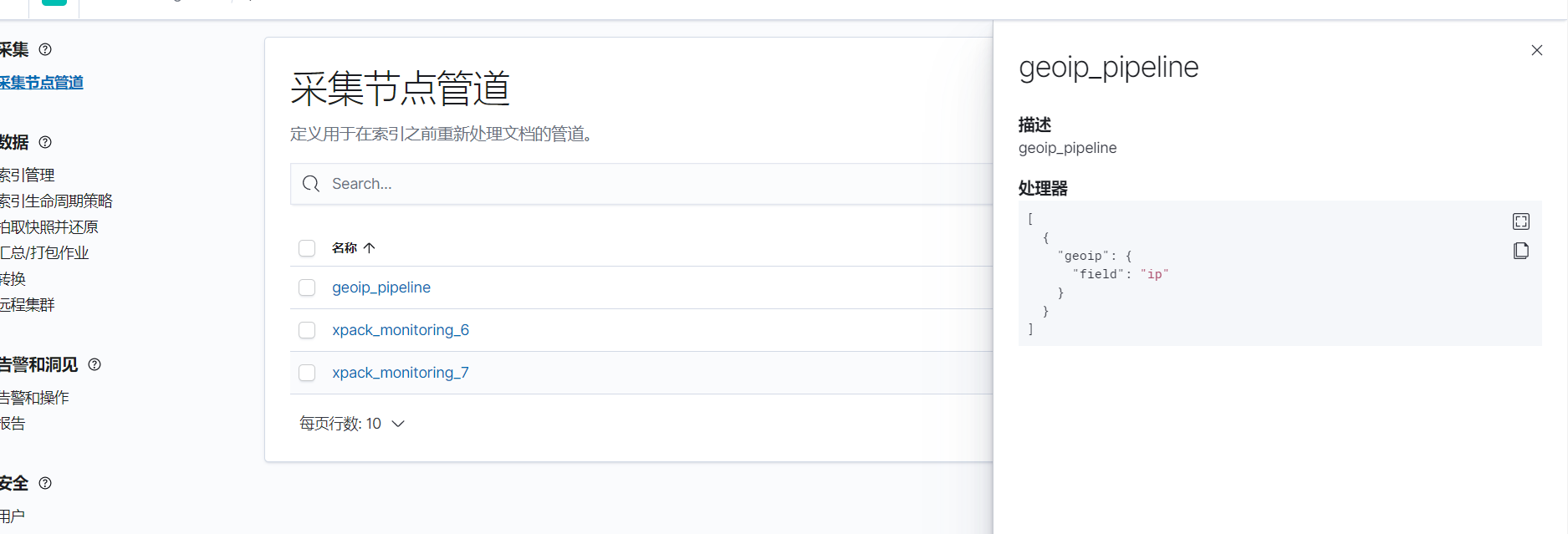
(2)然后geoip的location字段是float,并不是geoip_point,所以kibana地图不能识别数据。
这里可以采用索引模板来解决,可以通过kibana来创建一个新索引模板,
模板名称: ssh
模板设置:
"number_of_shards": "1",
"default_pipeline": "geoip_pipeline",
"number_of_replicas": "0"
如下图:
1) ,填写名称ssh,要匹配的索引模式: filebeat-ssh* ,再加优先级最高,这样就可以给filebeat-ssh-log索引使用了,
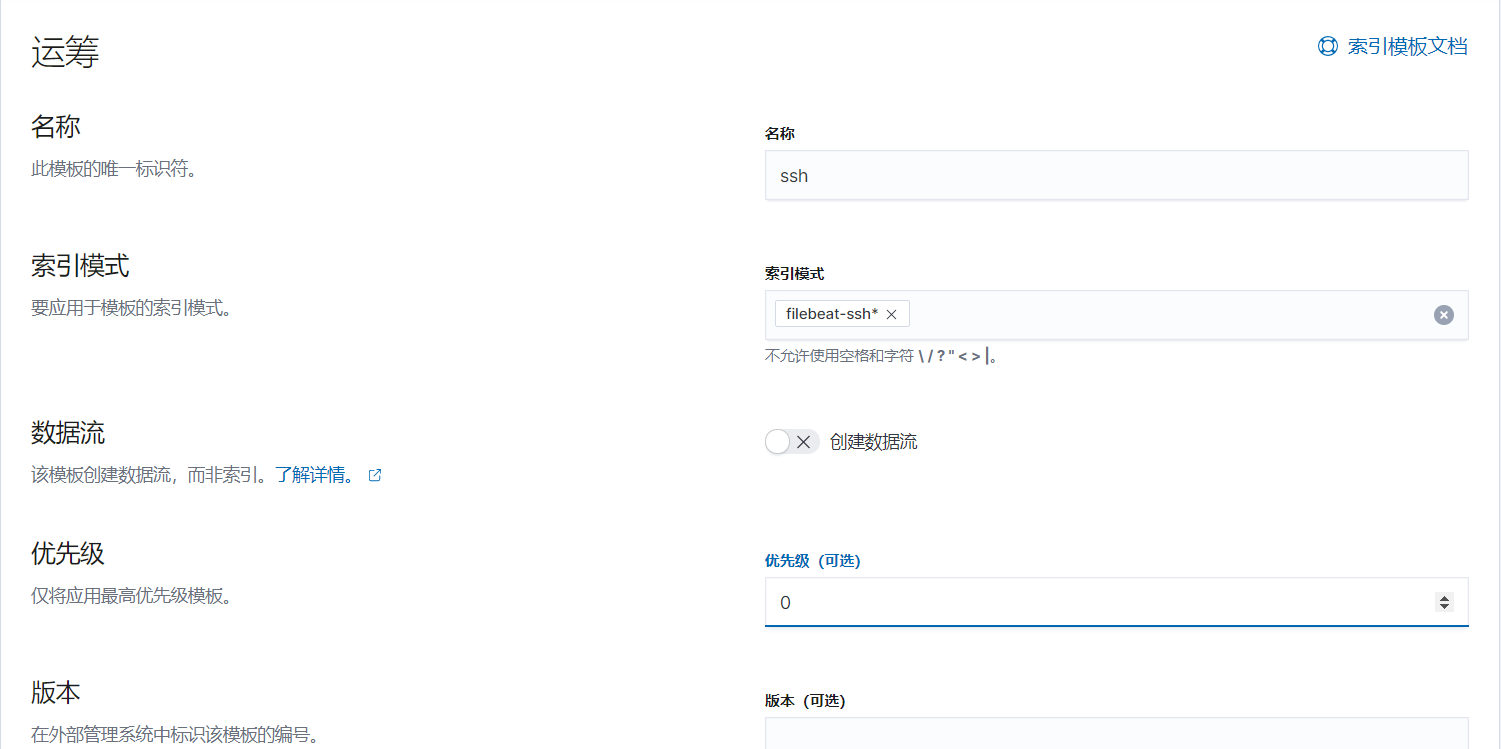
2)组件模板可以不用填写,直接在索引设置中引用节点管道,根据自己情况填写索引设置相关参数。
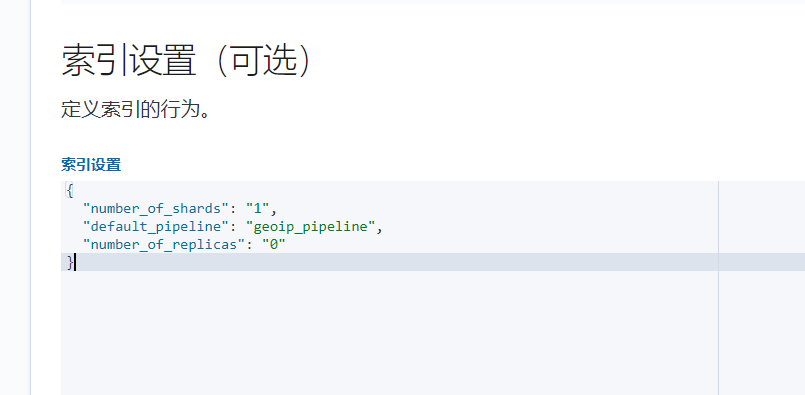
3)映射 选项中 先 添加 geoip 字段,类型 : 对象 ,添加完成后,再点 对应 geoip 行的 + 符号,
添加子字段 location ,类型: 地理坐标点 。
高级选项中的内容,不需要的可以关掉。
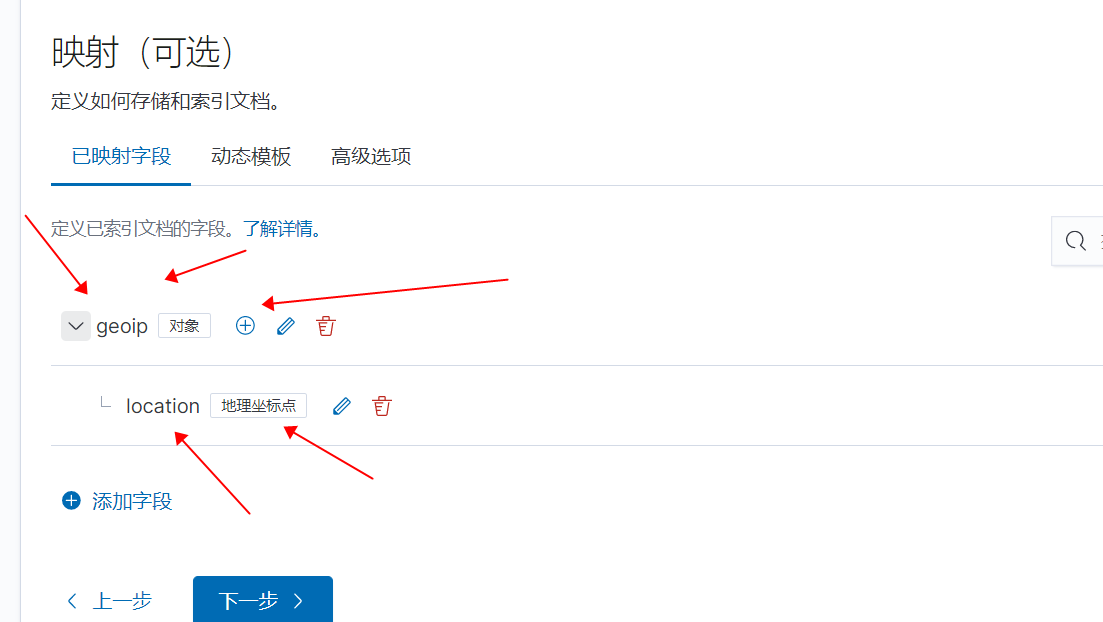
4)最后保存,模板就建立好了,最终应用模板内容如下:
{ "template": { "settings": { "index": { "number_of_shards": "1", "number_of_replicas": "0", "default_pipeline": "geoip_pipeline" } }, "mappings": { "dynamic": "true", "dynamic_templates": [], "date_detection": false, "numeric_detection": false, "properties": { "geoip": { "properties": { "location": { "type": "geo_point" } } } } }, "aliases": {} } }
6)启动 filebeat,logstash,es,kibana后,可以选好索引模式,再到kibana的discaver中查看相关内容。
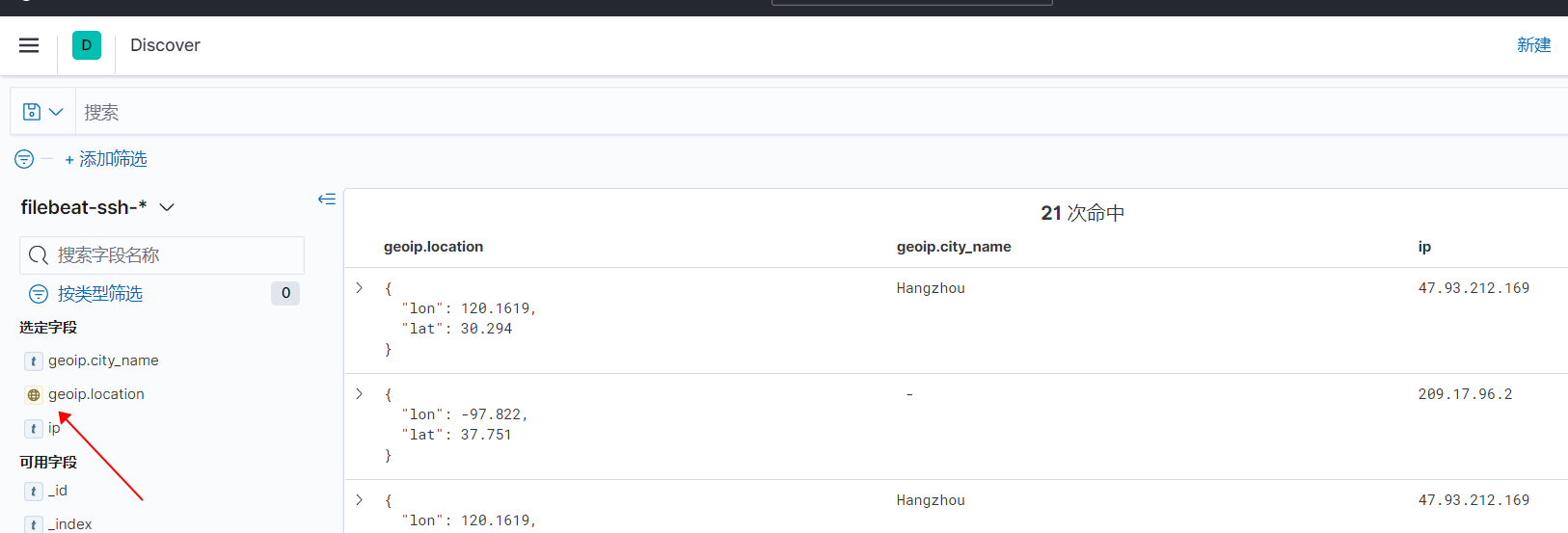
7,如上图,只有显示 一个 地球的图标,才可以正常实现IP地理可视化。
点地球图标,出现对话框,然后点 可视化,会自动转好地图图层。
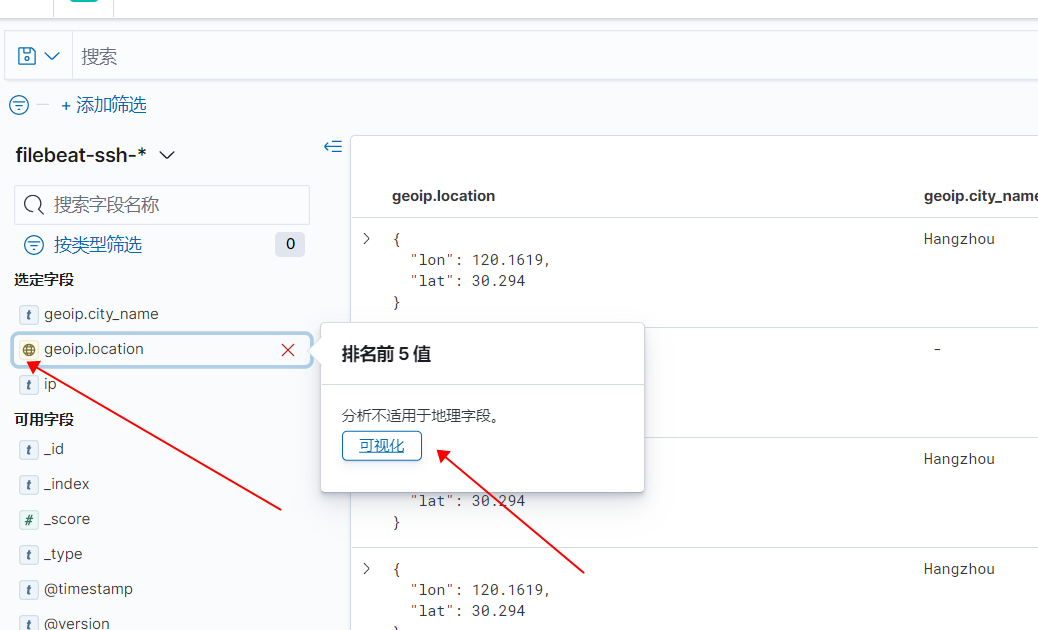
8,最后根据自己情况调整地图,如下:
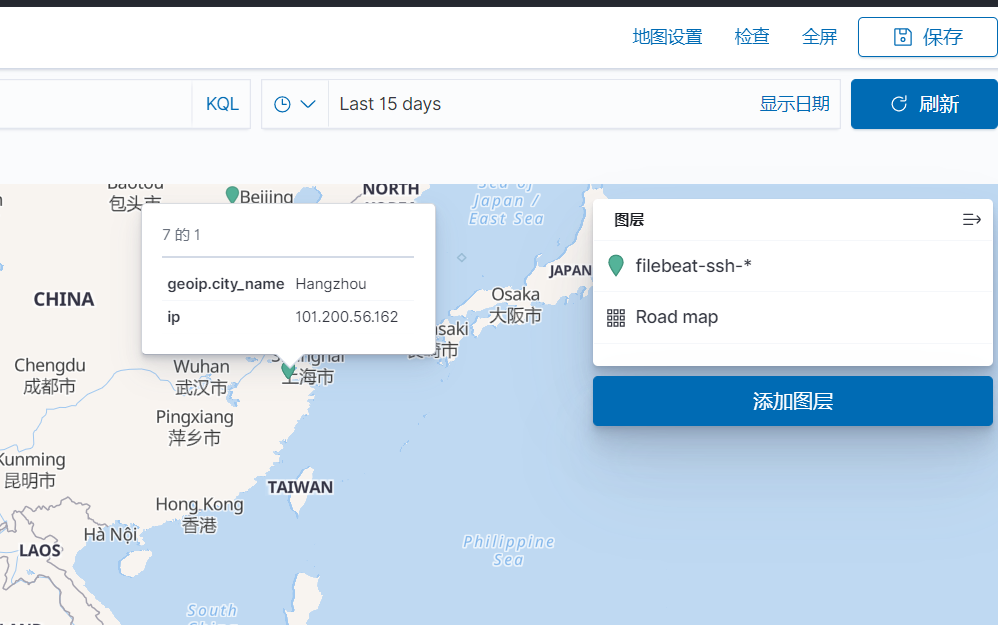
目录 返回
首页